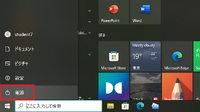新しいチャレンジ応援します
みどりのパソコン教室●受講生募集中●
就職・進学・自治会役員などでパソコン習得が必要な方、お気軽にご相談ください
2015年09月26日23:57
Windows10をインストール≫
カテゴリー │パソコンよろず
Windows10がリリースされて早2ヶ月。
まだ自分のマシンには入れておりませんが
Windows8.1のパソコンをご購入されたお客様からの要望で
Windows10のインストールをすることになりました。
なんともしつこい「Windows10を入手する」を
やっとクリックする瞬間が来たのです。

(説明のために赤枠で表示しています)
が、「準備ができたら通知します」という表示が
全然ダメじゃん。
翌日納品するので、今すぐインストールしたいんですけど・・・
ということで、強制的に「今すぐインストール」する方法

こちらのページ(画像からリンクします)から
直接ツールをダウンロードして、インストールします。
(USBメモリやDVDのメディア作成も同時に行えます)
ダウンロードがはじまります。

ところで、ダウンロードとインストールの違いを聞かれますが
わかりやすくたとえると・・・
組み立て家具を買った時に、
注文して自宅に配送してもらうのが ダウンロード
自宅で、梱包を解いて組み立て・設置をするのがインストール
こんな感じ、かな?
要するにダウンロードしただけでは使えません!
さらにややこしいことに・・・アップグレードの表示

アップデートは通常の更新ですが
アップグレードは、上位のものに入れ替わることを意味します。
飛行機でダブルブッキングがあったときに
エコノミーからビジネスクラスに替えてもらえるというアレですね。
(私は、いまだに経験したことはありませんが )
)
WindowsでもWindows8.1からWindows10へと
後継のOSに変更されるので、これはアップグレードとなります。
約1時間ほどかかりましたが、インストール&アップグレード完了。
デスクトップのアイコンや壁紙は変更されていません。
見た目には違いがあまりわかりませんが
左下のスタートメニューからのメニュー体系が変更されています。
Windows8.1よりはわかりやすくなっています。
今回は購入直後の未使用(初期設定のみ)のWindows8.1で
行っていますので、問題はありませんでした。
すでに使用中のWindows7や8.1のパソコンでインストールする際は
メーカーで適用対象機種かを確認の上、行ってください。
私の個人的な意見ですが
Windows7の方は、デメリットのほうが大きいと思われますので
あまりインストールはおすすめできません。
それにしても
最終的にこのメニュー体系になるなら
Windows8.1っていらなかったんじゃないか・・・と思うのです。
何はともあれ
本日、無事お客様への納品も完了いたしました
まだ自分のマシンには入れておりませんが
Windows8.1のパソコンをご購入されたお客様からの要望で
Windows10のインストールをすることになりました。
なんともしつこい「Windows10を入手する」を
やっとクリックする瞬間が来たのです。

(説明のために赤枠で表示しています)
が、「準備ができたら通知します」という表示が

全然ダメじゃん。
翌日納品するので、今すぐインストールしたいんですけど・・・
ということで、強制的に「今すぐインストール」する方法

こちらのページ(画像からリンクします)から
直接ツールをダウンロードして、インストールします。
(USBメモリやDVDのメディア作成も同時に行えます)
ダウンロードがはじまります。

ところで、ダウンロードとインストールの違いを聞かれますが
わかりやすくたとえると・・・
組み立て家具を買った時に、
注文して自宅に配送してもらうのが ダウンロード
自宅で、梱包を解いて組み立て・設置をするのがインストール
こんな感じ、かな?
要するにダウンロードしただけでは使えません!
さらにややこしいことに・・・アップグレードの表示

アップデートは通常の更新ですが
アップグレードは、上位のものに入れ替わることを意味します。
飛行機でダブルブッキングがあったときに
エコノミーからビジネスクラスに替えてもらえるというアレですね。
(私は、いまだに経験したことはありませんが
 )
)WindowsでもWindows8.1からWindows10へと
後継のOSに変更されるので、これはアップグレードとなります。
約1時間ほどかかりましたが、インストール&アップグレード完了。
デスクトップのアイコンや壁紙は変更されていません。
見た目には違いがあまりわかりませんが
左下のスタートメニューからのメニュー体系が変更されています。
Windows8.1よりはわかりやすくなっています。
今回は購入直後の未使用(初期設定のみ)のWindows8.1で
行っていますので、問題はありませんでした。
すでに使用中のWindows7や8.1のパソコンでインストールする際は
メーカーで適用対象機種かを確認の上、行ってください。
私の個人的な意見ですが
Windows7の方は、デメリットのほうが大きいと思われますので
あまりインストールはおすすめできません。
それにしても
最終的にこのメニュー体系になるなら
Windows8.1っていらなかったんじゃないか・・・と思うのです。
何はともあれ
本日、無事お客様への納品も完了いたしました